แนะนำฟังก์ชัน
สามารถดึงสินค้าจากร้านคนอื่นเข้ามาในระบบ BigSeller และนำเข้ากล่องร่างของร้านค้าตนเอง หลังจากนั้นแก้ไขข้อมูลสินค้าและเผยแพร่ในร้านค้า เปิดร้านลงขายสินค้าได้อย่างรวดเร็ว
วิธีการดึงสินค้า
วิธีที่ 1 ดึงด้วยปลั๊กอิน
ดึงข้อมูลสินค้าเข้าในระบบ BigSeller โดยใช้ปลั๊กอิน และนำเข้ากล่องร่าง หลังจากนั้นแก้ไขข้อมูลสินค้าและเผยแพร่ในร้านค้าของตนเอง แพลตฟอร์มที่รองรับดึงสินค้า เช่น Shopee, Lazada, TikTok, Tokopedia, Jakmall, Tiki, Blibli, 1688, AliExpress, Jakartanotebook, Taobao, Tmall, Pinduoduo, Evermos, Ocistok, LineShop, Facebook, Sabomall, 2Ub2b
💡หมายเหตุ: หากดึงสินค้าจาก Taobao, Pinduoduo, 1688 ต้องล็อกอินบัญชีของแพลตฟอร์มที่เกี่ยวข้องจึงจะสามารถดึงสินค้าได้
ขั้นตอนที่ 1 รายละเอียดในการติดตั้งปลั๊กอิน
1. กรณีที่สามารถเข้าถึง Chrome เว็บสโตร์ได้: คลิกที่ลิงก์ที่ให้มาเพื่อดาวน์โหลดปลั๊กอินสำหรับแพลตฟอร์มทั่วไป (ยกเว้น Shopee) โดยคลิกที่นี่
2. กรณีที่ไม่สามารถเข้าถึง Chrome เว็บสโตร์ได้: ต้องติดตั้งปลั๊กอินด้วยตนเองสำหรับแพลตฟอร์มทั่วไปและ Shopee โดยคลิกที่นี่
3. กรณีที่ปลั๊กอินในข้อที่ 2 ไม่สามารถดึงสินค้าจาก Shopee ได้: ให้ติดตั้งปลั๊กอินเฉพาะที่ออกแบบมาเพื่อดึงสินค้าจาก Shopee โดยเฉพาะ โดยคลิกที่นี่
💡หมายเหตุ: รองรับการดึงสินค้าเดี่ยวหรือแบบชุด คลิกที่นี่
ขั้นตอนที่ 2 ดึงสินค้า
1) ดึงผ่านคอมพิวเตอร์
1.1 ดึงสินค้าทีละรายการคุณสามารถเลือกดึงสินค้าเดียวในหน้าปก/หน้ากิจกรรม/หน้าร้านค้า/หน้าผลการค้นหาและหน้ารายละเอียดสินค้า ขั้นตอนต่อไปนี้จะใช้หน้าผลการค้นหาเป็นตัวอย่าง
เปิดหน้าเว็บไซต์ Seller Center ของ Shopee > ค้นหาสินค้า > กดปุ่ม "Scrape to BigSeller" เพื่อดึงสินค้า (หากกดดึงสินค้าเรียบร้อย รายการที่ดึงจะถูกดึงไว้ที่ "รายการดึงสินค้า" ของ BigSeller)

1.2 ดึงสินค้าเป็นชุด
ปัจจุบันการดึงสินค้าเป็นชุดรองรับเฉพาะแพลตฟอร์ม Lazada เท่านั้น และสามารถดึงสินค้าเป็นชุดใน "หน้าหมวดหมู่แพลตฟอร์ม" "หน้าหมวดหมู่ร้านค้า" และ "หน้าสินค้าร้านค้า"
เปิดหน้าหลัก Seller Center ของ Lazada > ค้นหาสินค้าที่ต้องการ> กด "ดึงหน้าปัจจุบัน" ระบบจะดึงสินค้าทั้งหมดในหน้าปัจจุบันโดยอัตโนมัติ จากนั้น ร้านค้าสามารถตรวจสอบรายการดึงสินค้าได้ที่เว็บ BigSeller ได้

2) ดึงผ่านโทรศัพท์
การดึงสินค้าผ่านมือถือ ต้องการดาวน์โหลดเบราว์เซอร์ Kiwi บนมือถือก่อน จึงจะสามารถดึงสินค้าได้
ขั้นตอนที่ 1 ดาวโหลด เบราว์เซอร์ Kiwi > ติดตั้ง Kiwi > เปิดเบราว์เซอร์ Kiwi > ค้นหาเว็บไซต์ bigseller.com > เข้าสู่บัญชีของคุณ > เปิด หน้าติดตั้งคู่มือดึงสินค้า เพื่อเพิ่มเข้า Chrome ในเบราว์เซอร์ Kiwi > กดปุ่มจุดสามจุดด้านบนขวา > เปิด "ไซต์เวอร์ชันเดสก์ท็อป"

ขั้นตอนที่ 2 เข้าสู่ "เว็บไซต์ของแพลตฟอร์ม" ที่คุณต้องการดึงสินค้า > กดปุ่ม "จุดสามจุด" ด้านบนขวา > เปิด "ไซต์เวอร์ชันเดสก์ท็อป" > ค้นหาสินค้า > กดปุ่ม "Scrape to BigSeller" เพื่อเริ่มดึงสินค้า



❗หมายเหตุ: การดึงสินค้าเดียว สามารถแตะมุมซ้ายบนของสินค้า หรือ เข้าสู่หน้ารายละเอียดของสินค้า เพื่อกดปุ่ม "Scrape to BigSeller" แล้วดึงสินค้า
วิธีที่ 2 ดึงด้วยลิงก์สินค้า
ขั้นตอนที่ 1 คัดลอกลิงก์สินค้า

คัดลอกลิงก์สินค้าและใส่ในกล่องสี่เหลี่ยม (ตามรูปแสดงด้านล่าง) > คลิก "เริ่มดึงสินค้า"
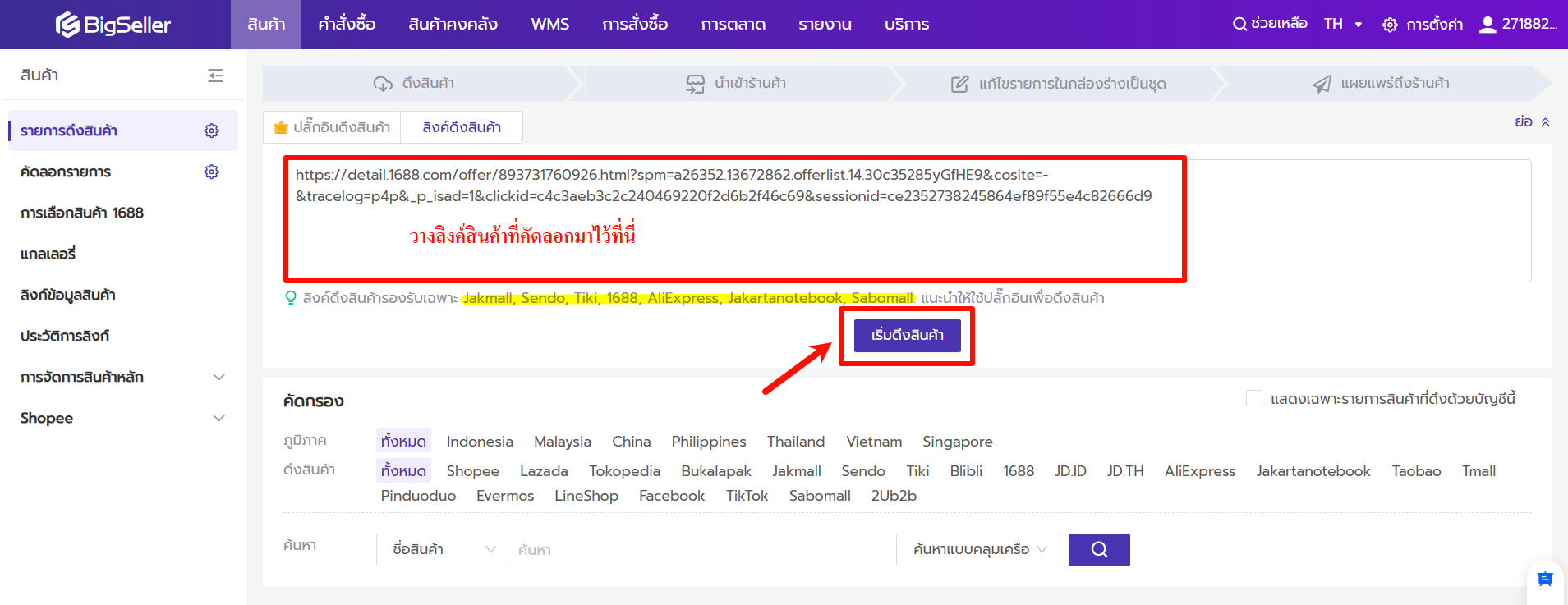
✅หมายเหตุ: การดึงสินค้าด้วยลิงค์สินค้ารองรับเฉพาะแพลตฟอร์ม Jakmall, Tiki, 1688, AliExpress, Jakartanotebook, Sabomall เท่านั้น
ขั้นตอนที่ 2 นำเข้าร้านค้า
หลังจากดึงสินค้าสำเร็จ เลือก "สินค้า" > คลิก "นำเข้าร้านค้า" เลือกแพลตฟอร์มและร้านค้าที่อยากจะนำเข้า > คลิก "เข้ากล่องร่าง" เพื่อแก้ไขสินค้าและเผยแพร่สินค้า สามารถดูรายละเอียดการเผยแพร่สินค้าหลังจากนำสินค้าเข้าร้านค้าได้ที่ ดึงสินค้าและเผยแพร่สินค้า


❗❗หมายเหตุ: ขอแนะนำให้คุณแก้ไขสินค้าก่อนที่จะเผยแพร่สินค้า เพื่อหลีกเลี่ยงสินค้าซ้ำกันและโดนระงับโดยแพลตฟอร์ม
แนะนำหน้ารายการดึงสินค้า

แนะนำหัวข้อ
① [ปุ่มดำเนินการ] นำเข้า ลบ ล้างนำเข้า: นำเข้าสินค้าที่เลือกไปยังร้านค้า
ลบ: ลบสินค้าที่เลือก
ล้าง: การดำเนินการนี้จะล้างสินค้าที่เลือกทั้งหมด และไม่สามารถยุติงานการล้างได้ ไม่สามารถกู้คืนสินค้าที่ล้างแล้วได้
[สถานะการนำเข้า] ทั้งหมด ยังไม่เลือก เลือกแล้ว
ทั้งหมด: รวมถึงสินค้าที่ยังไม่เลือกและเลือกแล้ว
ยังไม่เลือก: สินค้าที่ยังไม่นำเข้า
ยังไม่เลือก: สินค้าที่ยังไม่นำเข้า
② [ข้อมูลพื้นฐานของสินค้า] รวมถึงรูปภาพสินค้า หัวข้อ คำอธิบายโดยละเอียด ราคา (หลังจากนำเข้า จะถูกแปลงเป็นสกุลเงินของร้านค้าและภูมิภาคที่เกี่ยวข้องโดยอัตโนมัติ) และราคาพิเศษ
③ [ดึงสินค้า] แสดงแพลตฟอร์มของสินค้าต้นทาง คลิกสามารถเข้าไปยังหน้ารายละเอียดของสินค้าต้นทางโดยตรง
④ [บัญชีดึงสินค้า] แสดงบัญชีที่ดึงสินค้านี้
⑤ [เวลา] รวมถึงเวลาดึงสินค้าและเวลาอัปเดต
⑥ [การดำเนินการเดียว] นำเข้า ลบ และแก้ไขเดียว
สามารถแก้ไขก่อนนำเข้า และหน้าแก้ไขสามารถแปลภาษาจีนได้ด้วยคลิกเดียว
⑦ [ส่งออก] สามารถเลือกส่งออกสินค้าที่เลือกหรือส่งออกสินค้าตามหน้าได้

⑧ [การตั้งค่านำเข้า] หลังจากตั้งค่ากฎการนำเข้า เมื่อนำเข้าสินค้าที่ดึงมาไปยังกล่องร่างของร้านค้า ระบบจะประมวลผลข้อมูลของสินค้า สามารถเช็คขั้นตอนโดยละเอียดโดยคลิกที่นี่
⑨ ช่องที่ใส่ลิงก์สินค้าเพื่อดึงสินค้า
⑩ [ภูมิภาคและแพลตฟอร์มดึงสินค้า] สามารถคัดกรองสินค้าตามภูมิภาคและแพลตฟอร์มการดึงสินค้า
⑪ [ค้นหา] จะเป็นการใส่ข้อมูลที่เกี่ยวข้องเพื่อค้นหาสินค้าที่ต้องการ
⑫ [แสดงเฉพาะรายการสินค้าที่ดึงด้วยบัญชีนี้] หลังจากติ๊กที่นี่แล้ว รายการดึงสินค้าด้านล่างจะแสดงเฉพาะรายการสินค้าที่ดึงด้วยบัญชีนี้